眠っていたラズパイを起こしてZabbix入れたった その弍
このブログは、大国魂(ITブログ) Advent Calendar 2018 の12日目です。
前回のおさらいと今回やること
前回は
休眠していたラズパイにZabbixを入れてみよう、ということでまずはOSのインストールをしました。
今回はサーバー用途向けに、その下地作りをします。
デスクトップ自動ログイン無効化
デフォルトはデスクトップ環境へ自動ログインになっていますが、 サーバーにしてしまうので、CUIのコンソールログインのみに変更します。コンソールから raspi-config コマンドを実行、TUIの設定画面を表示させて設定します。
[3 Boot Options] - [B1 Desktop / CLI] - [B1 Console] の順に選択します。
最後に [Finish] を選択後、再起動するか聞かれるので <はい> で再起動します。
IPアドレス固定
デフォルトDHCP有効なので固定IPにします。コンソールから、dhcpcdの設定ファイルを編集します。 (dhcpcdはDHCPクライアントです。dhcpdではありません。)
$ sudo vi /etc/dhcpcd.conf # 必要な箇所をコメントアウト外し編集 # Example static IP configuration: interface eth0 static ip_address=192.168.0.22/24 static routers=192.168.0.1 static domain_name_servers=192.168.0.1 8.8.8.8
SSHサーバー有効化
SSHはデフォルトで無効化されているため、有効にします。再び raspi-config コマンドを実行してTUIから設定します。
[5 Interfacing Options] - [P2 SSH] と選択し、有効にするか確認されるので<はい>を選択します。
ちなみに、Raspbianは /boot 配下に ssh というディレクトリかファイルを作成しても有効になることを知りました。ちょっと面食らったYO!
rootパスワード設定
効率を考え場合によってはrootで作業したいため、パスワードを設定します。 デフォルトだとrootのパスワードは無効になっているらしく、設定をしてあげる必要があるとのことです。$ sudo passwd root
piユーザーのsudo権限剥奪とユーザー追加
セキュリティ強化のため作業用アカウントを追加した後、piユーザーのsudo権限を剥奪します。注:piユーザーさんは、デフォルトだとパスワードなしでsudoが通ってしまうお金持ちのボンボンなので、尚更のこと最初にパスワード変更しておかないと危険なのです。
$ sudo adduser <任意のユーザー> $ su - # gpasswd -a <任意のユーザー> sudo # gpasswd -d pi sudo # rebootsudoグループへの追加と削除だけなのでさくっと実施できます。
ただ、反映はOS再起動しないとだめなようでした(少なくとも私の環境では)。
既存パッケージのアップグレード
ここまでで一通りサーバー化の下地はできたので、締めに既存パッケージのアップグレードを実施します。$ sudo apt-get update $ sudo apt-get upgrade $ sudo reboot
今回のまとめ
今回はサーバー用途としての下地作りをしました。アレやってないじゃん!とか、
まだZabbix入れないんかい!という声が聞こえてきそうですが、今日は眠いのでこの辺で。
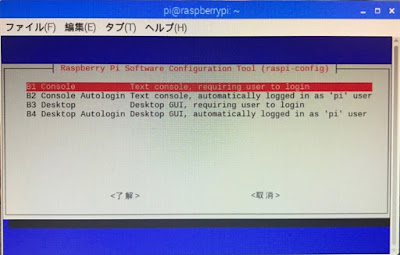

コメント
コメントを投稿